iPhoneのカメラが使えない!原因と試してほしい7つの対処方法を解説

カテゴリ: #iPhone
「iPhoneのカメラが起動しない!」「画面が真っ黒で使えない!」
そんなトラブルに遭遇したときにはありませんか。
iPhoneのカメラは今や生活必需品と言っていいほどなじみ深い機能ですね。この記事では、そんな大事なカメラの調子が悪くなったときに役立つ対処法を紹介します。どんな症状なのかをしっかりと把握して適切な対処を取れるようにしておきましょう。
目次:
カメラが使えなくなる原因は?
iPhoneのカメラはセンサーやレンズといったハードウェアの部分と、ユーザーが実際に操作するソフトウェアの2つで構成されています。
そのためiPhoneが使えなくなる原因はiPhoneのハードウェア、ソフトウェアのどちらかに理由があります。
・カメラアプリに不具合が起きている
・iPhoneのソフトウェアに不具合がある
・カメラレンズが破損している
これらの原因に対処する方法を確認していきましょう。
対処方法① 余計なアプリを終了させよう
カメラのアイコンをタップしてもカメラが起動しない場合は、ソフトウェアの方に問題が起きている可能性があります。
そんなときには、起動しているアプリをタスクマネージャーで終了させると不具合が解消されることがあります。同時に動いているアプリが重い場合や、何かしらの不具合を起こしてほかのアプリに影響が出ている場合には、この方法が有効なので試してみましょう。
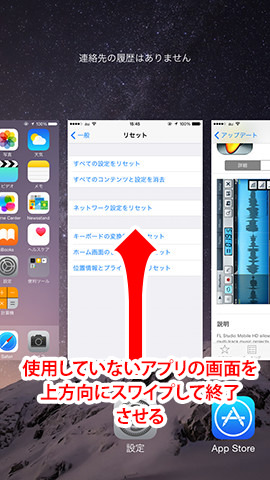
対処方法② iPhoneを再起動してみよう
iPhoneのシステムが不安定になっていたり、アプリがクラッシュしていたりするケースもあります。そのため、一度iPhoneを再起動してみるのも1つの手段です。
iPhone X 以降の機種
「どちらかの音量ボタン」と「スリープボタン」の2箇所を同時に長押し
iPhone 7 / 7 Plus以前の機種
上部もしくは右側部のスリープボタンを長押し
パワーボタンを表示し、スライドさせ再起動しましょう。
対処方法① 最新のOSにアップデートする
iPhoneのOSを最新にアップデートすることで改善する場合もあります。
「設定」→「一般」→「ソフトウェア・アップデート」から確認とアップデートができます。
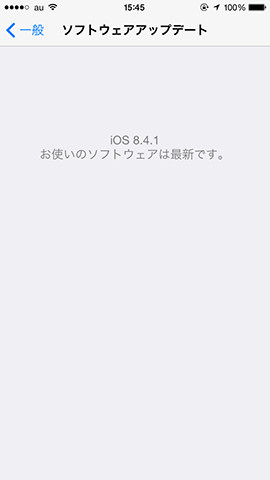
対処方法④ iPhoneの空き容量を増やそう
iPhoneの容量(ストレージ)に余裕がないと、ディスプレイが真っ暗なままカメラアプリが上手く作動しないことがあります。
iPhoneの容量は、「設定」→「一般」→「iPhoneストレージ」で確認できます。
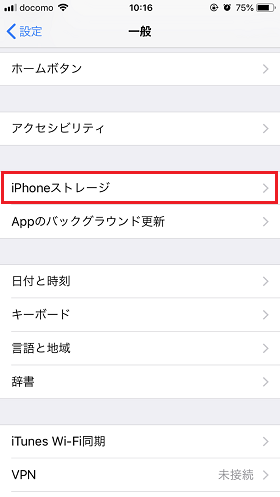
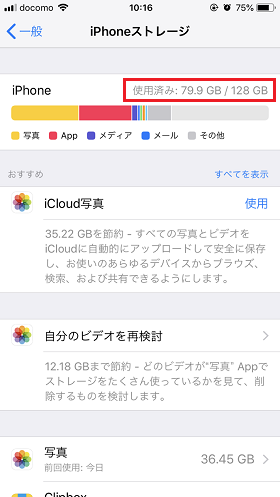
今使っているiPhoneがなににどのくらいの容量を使っているのかが分かります。不要なアプリや溜まっているキャッシュの削除、写真はクラウドに保存するなどで容量を増やすことができます。
対処方法⑤ ピントが合わないときは被写体をタップ
写真のピントが合わない場合や、どうしてもピンボケ写真になってしまう場合は、被写体とiPhoneの間に柵や透明なガラスがないかどうかを確認しましょう。
動物園などで撮影しようとすると、動物ではなく手前の柵やガラスにピントが合ってしまうことがよくあります。こう言った撮影シーンでは、柵やガラスにiPhoneを近づけて、画面に映った被写体を指でタップしてピントを合わせてから撮影するとうまく撮れる場合があります。

また、被写体に近づきすぎるとピントは合いません、ピントがうまく合わない場合は、iPhoneを被写体から10cm以上離して撮影するように心がけましょう。
上記のケース以外でピントが合わない場合には、オートフォーカスに不具合がある場合があります。カメラを起動して遠くの被写体、近くの被写体をタッチしてピントが合うかチェックしてみましょう。もしどちらかに固定されているような状態の場合、次項のレンズのクリーニングを行ったのちに、iPhoneを再起動してみてください。それでも同じ症状が改善されないようであれば故障の可能性があります。
対処方法⑥ 写真にゴミや汚れが写る場合はクリーニングしよう
写真にゴミや汚れが写る場合はiPhoneのカメラのレンズが汚れている可能性があります。ブロアなどでレンズのチリやホコリを飛ばしてから、クリーニング用のクロスやセーム革などで優しく拭き取りましょう。


ホコリや細かい砂などがレンズに付着した状態でクリーニングすると細かい傷を付ける原因となるので注意が必要です。ブロアが手元にない場合は息で吹き飛ばすだけでもいいので、できるだけ表面の付着物を飛ばしてからクリーニングするようにしましょう。
レンズの汚れやホコリを落として状況が改善しない場合はカメラユニット内に不具合が起きている可能性がありますので修理に出しましょう。
対処方法⑦ iPhoneのデータ復元(初期化)で直ることも
iPhoneを長く使っていると、何かしらの不具合によってアプリに不具合が生じてくることもあります。カメラが起動しない、もしくは、アプリがすぐに落ちてしまうなどの不具合が頻発するのであれば、パソコンにデータのバックアップを取ってから、「復元」もしくは「初期化」をしてみると解消される場合もあります。
復元はiPhoneを一旦初期化して、バックアップした状態に戻すことを指します。
初期化はiPhoneを購入した状態に近い何も入っていない状態に戻すことで、アプリの不調を改善するには効果があります。しかし、アプリや音楽データや写真データはすべてなくなってしまうので注意が必要です。
連絡先などをiCloudにバックアップしておけば、そこから必要最小限のデータを呼び出すことが可能ですが、復旧作業に手間がかかるので上級者向けの対処方法です。
復元や初期化をしても不具合が解消されなければ修理へ
ユーザーが対処できるのはカメラアプリの不調に対するアクションのみです。「アプリの終了」「再起動」「iPhoneの復元・初期化」はその対処法です。
上記の対処法でも症状が改善しない場合は、カメラを構成するハードウェアに不具合が出ている可能性があります。アップルストアや正規サービスプロバイダに相談してみましょう。
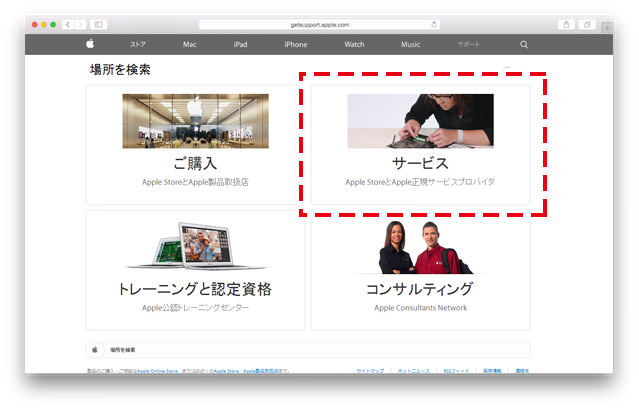
気になる修理費用は、購入から1年以内の自然故障の場合であれば無償で修理が可能です。また「Apple Care+ for iPhone」に加入している場合は保証期間は2年となります。
落下や水没など、自然故障修理対象外の場合は交換するパーツ(ガラスが割れている場合やフレームが歪んでいる場合など)に応じて金額が変動します。
このような無償修理補償対象外のケースでも「Apple Care+ for iPhone」に加入していれば2回まで11,800円(税別)で修理・交換が可能なので、不安がある人はiPhone契約時に加入しておくようにしましょう。
まとめ:機種変更も検討してみるべし

上記対策を実施しても改善しないなど、機種自体が故障している可能性がある場合はいっそ新機種への機種変更を検討してみると良いでしょう。
補償サービスに加入していない場合はなおさらです。故障内容によっては同じ機種の新品交換だけでも、3万円近い修理料金が発生する場合があります。
スマホはどんどん新作が誕生してくるので、もし故障したスマホが長らく利用してきたスマホであればなおさら、これを機に機種変更をすべきです。
機種の買い替えならドコモがおすすめ
機種変更をするならドコモがおすすめです。おすすめをする理由は以下の通り。
・安心安定の通信速度、サポート力
・最新機種のラインナップが最も豊富
・「ギガホ」「ギガライト」プランが他社と比較しても自分の用途に合わせて選びやすい
・dカードゴールドの加入で、最新機種がお得に購入でき、他社からの乗り換えによる違約金負担あり。ドコモ利用料金10%ポイント還元で年会費の元もとりやすい。
手堅いサポートやプランの選びやすさ、機種の豊富さは3大キャリアを含めてもトップで幅広い世代からの支持を獲得しているドコモ。
ドコモユーザーではない方でも、しっかり料金を見直すことで安くできる可能性も十分にあります。また、オンラインショップ経由での機種変更であれば、契約事務手数料、端末頭金は全て無料です。オンラインショップ限定のお得なキャンペーンも不定期で実施中。
料金シュミレーションや最新機種のチェックは下記のリンクからドコモ公式オンラインショップにて。














